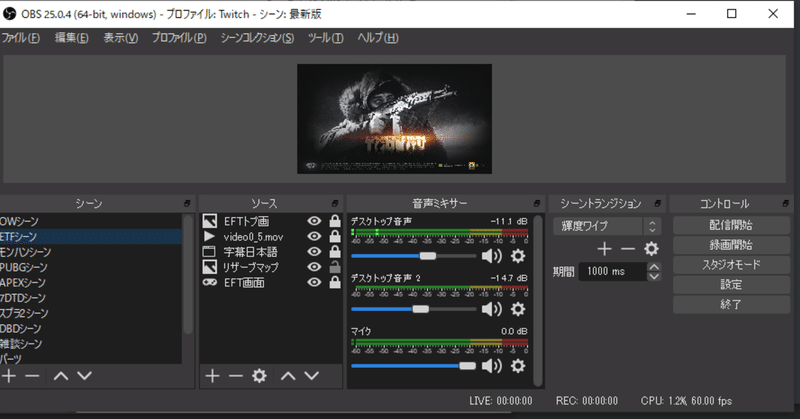
ストリーマーへの道【OBS設定編①】
こんにちは、Stars_CB PC担当です。
さぁOBSも導入した事ですし、いよいよ配信だぁ!
の前に、設定まだしてませんね。
今回は少しだけ配信設定の中身を説明していきたいと思います。
前回インストールしたOBSを起動すると
このような画面が出てくると思います。

右下に様々なボタンがありますが、今回は【設定】をクリックします。

画像左側にカテゴリーがありますが、【出力】をクリックします。
出力モードを詳細に切り替えると下記の項目画面へと切り替わります。
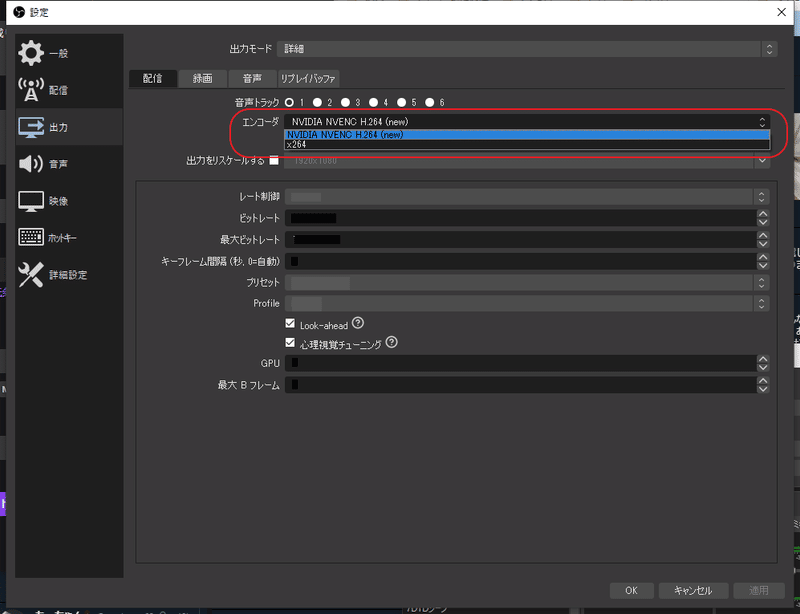
各項目については後日説明します。
今回はエンコーダについて簡単に。
x264はソフトウェア処理(CPU処理)
H.264はハードウェア処理(GPU処理)
となります。
低ビットレート(これも後日説明します)で高画質にするならx264
高ビットレートで高画質にするならH.264
H.264はビットレート低いとブロックノイズ(モザイクみたいな映像)が発生します。
最近ではみなさんグラボは高スペックなものを使ってますし、ゲームされる方ならなおさらスペックは良いものを使っていると思いますので、
エンコーダはH.264をおすすめします。
配信設定はとても長いお話しになりますので、小分けして書いていきたいと思います。
この記事が気に入ったらサポートをしてみませんか?
